Инструкции по экспорту Gerber-данных
Экспорт из OrCAD Layout
Несмотря на то, что система OrCAD является одним из мощнейших инструментов проектирования печатных плат, процедура экспорта слоев в Gerber формат одна из самых простых.
Выбираем меню «Options-Post Process Settings».
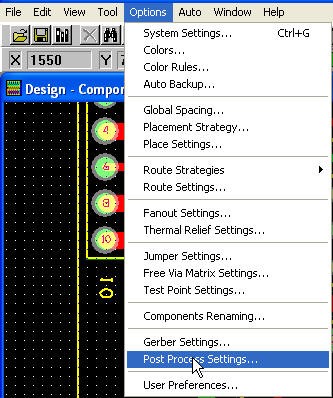
Рис.1. Меню «Options-Post Process Settings»
В открывшемся окне необходимо задать конфигурацию Gerber-файлов (слоев печатной платы). Для присутствия соответствующего слоя в экспорте, необходимо, чтобы в колонке «Bach Enabled» напротив слоя было отмечено «Yes».
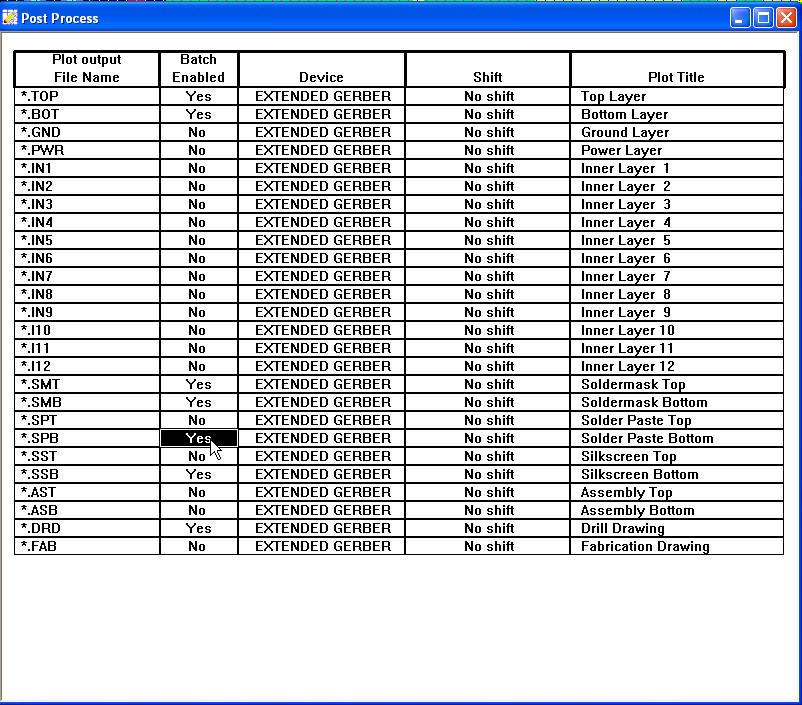
Рис.2. Конфигурирование Gerber-файлов
Для металлических (проводящих) слоев выбираем соответствующий слой (Top layer, Bottom layer, Inner layer# и т.п.), двойным кликом левой кнопки мыши входим в следующее окно, в котором в соответствии с необходимостью ставим или нет галочку «Enable for Post Processing».
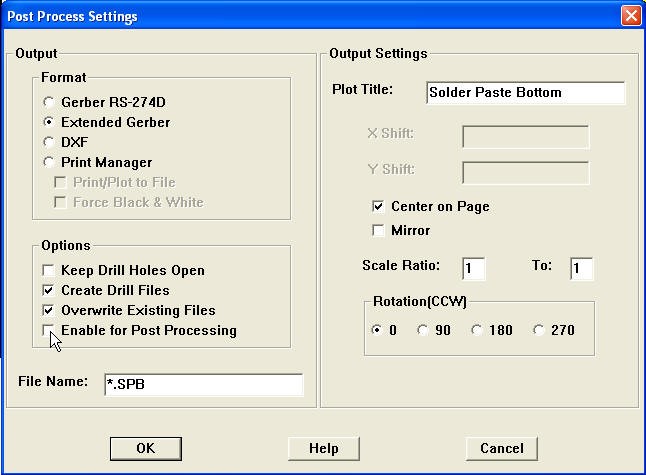
Рис.3. Применяемость/неприменяемость слоя в формировании рисунка печатной платы.
Аналогично повторяем набор действий:
- для слоев маски (Soldermask Top, Soldermask Bottom). При проектировании не забывайте о том, что разрешение маски - 0,15 мм, т. е. минимальный проводник (линия текста) и зазор должны не менее 0,15 мм. Если надписи находятся над металлическими полигонами, допускается частичное непокрытие ПОС или другим финишным покрытием.
- для слоев маркировки краской (Silkscreen Top, Silkscreen Bottom). Маркировку печатных плат, как правило, наносят методом сеткографии специальной краской (с термическим или УФ-отверждением) белого, желтого или черного цвета.
Разрешение (минимальная толщина линии) такого метода невелико – до 0,2 мм. Альтернативным методом (но более дорогим) является нанесение маркировки маской (как правило, белого цвета) – разрешение при этом до 0,15 мм. Эти обстоятельства необходимо учитывать при создании компонента и использовании шрифта, т. к. полочки и выноски имеют меньшую толщину относительно основных линий.
Для экспорта механических слоев (контур печатной платы и вырезы в ней) необходимо аналогично выбрать соответствующий слой. Если Вы не создавали пользовательский слои, то это, как правило, слои Drill Drawing и Fabrication Drawing. Некоторым конструкторам удобно внешний контур печатной платы изображать в одном слое, а вырезы и пазы в другом, в таком случае необходимо экспортировать оба слоя и описать это производителю.
После закрытия окна конфигурации Gerber-файлов экспортируем их.

Рис.4. Экспорт файлов
Выбранные для экспорта файлы (слои) записываются в текущую директорию. В нее же помещаются файлы отчета экспорта и программа сверления thruhole.tap. Если вы использовали не только сквозные переходные отверстия, то программ сверления будет несколько, выглядят они примерно так:
%
T1C0.0280F200S100
X000750Y052250
X002750Y052250
X006000Y044750
…..
В заключении несколько типовых ошибок.
1. При проектировании в OrCAD Layout не используйте слой Global Layer для формирования рисунка и контура печатной платы, т.к. этот слой полноценно отображается на экране, но не экспортируется.
2. В отличие от САПР PCAD OrCAD Layout не имеет возможности конфигурировать переходные отверстия (ПО) при процедуре экспорта:
- «переходные отверстия открыты от маски», т. е. в готовой печатной плате будут покрыты финишным покрытием;
- «переходные отверстия покрыты маской», т. е. в готовой печатной плате будут под масочным покрытием;
Свойства переходного отверстия жестко задается в библиотеке. Перед экспортом это можно проконтролировать. При нажатой кнопке «Pin Tool» нажмите кнопку «Query» и выберите интересующее Вас ПО.
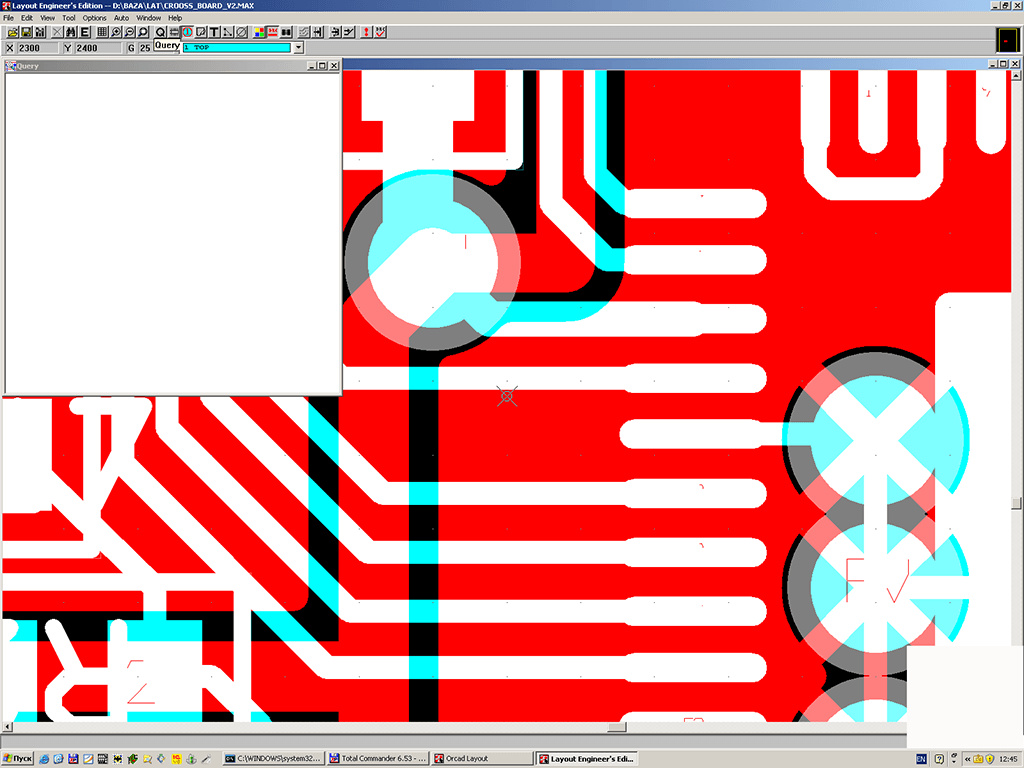
Рис.5. Выбор переходных отверстий для конфигурирования
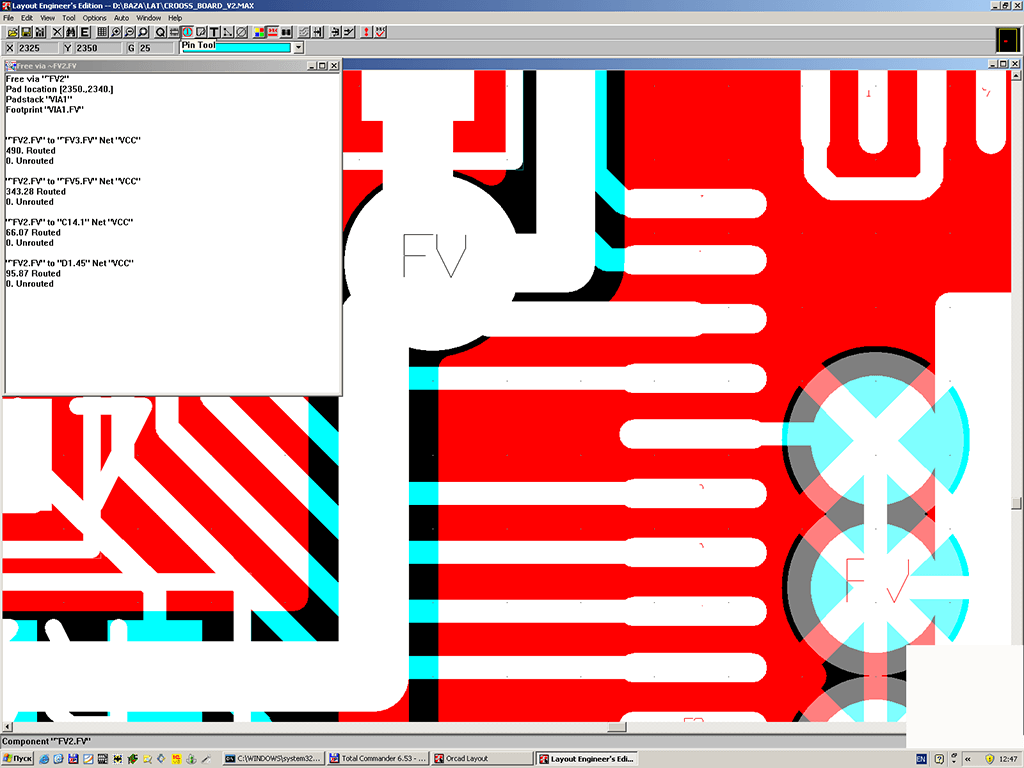
Рис.6. Выбор переходных отверстий для конфигурирования
В появившемся списке выберете Padstack. В выбранном примере видно, что в слоях маски присутствует вскрытие, т. е. ПО открыто от маски.
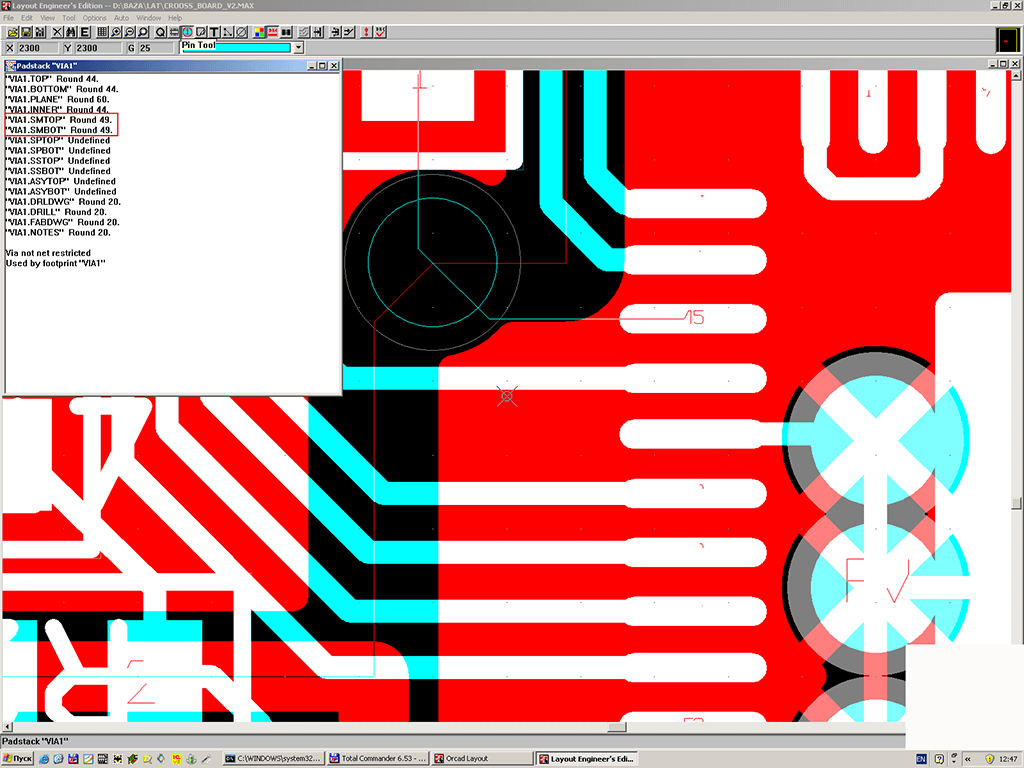
Рис.7. Пример переходного отверстия, открытого от маски
Если требовалось другое, то измените свойства ПО.
3. С технологической точки зрения также рекомендуем зазор между полигонами и элементами топологии задавать на класс ниже – это связано с тем, что в узких местах образуется застой травильного раствора, что снижает скорость травления и, как следствие, возможно образование замыкания или повышенный подтрав остальной части топологии.
Линию заполнения полигона следует не тоньше минимального проводника на печатной плате, иначе линии обводки элементов рисунка могут стравиться полностью или частично.
